PS利用画笔及滤镜制作漂亮的彩色光束舞台背景
效果图由两大部分构成,背景光束及装饰笔刷。制作也不复杂。先简单做出想要的装饰素材,并定义成画笔。然后用渐变及滤镜制作出背景光束,后期渲染颜色,添加装饰即可
最终效果
1、先来渲染一片星空。
2、打开ps创建如下文件(记住哦,背景是白色的)。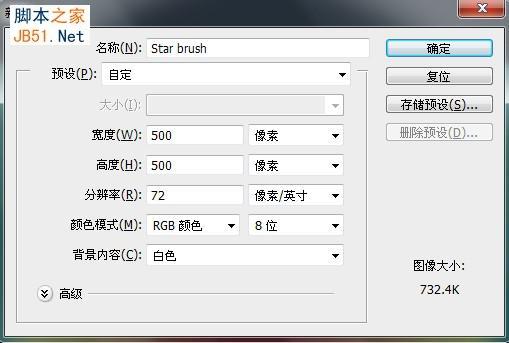
3、新建图层,选择画笔工具设置大小为6px 100%的硬边。前景色设为黑色。按住shift键垂直往下作一直线。
4、选择滤镜>模糊>动感模糊,并进行以下设置。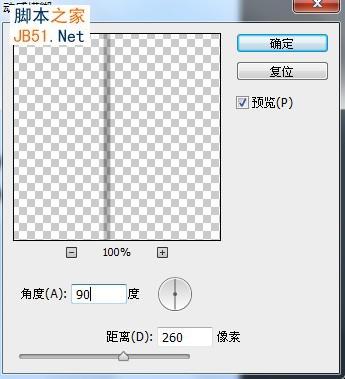
5、复制(ctrl+j)两次该图层。分别按下ctrl+t进行旋转变换得到如下形状。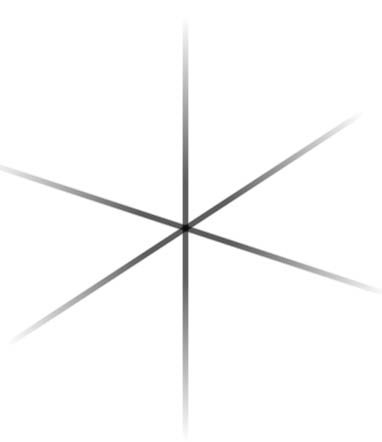
6、新建图层,设置画笔属性如下(100点 0%硬度,前景色设为黑色)。
7、在三条线的交汇处正中央点一下。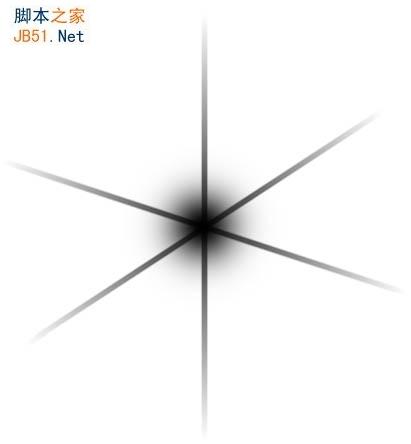
8、选中所有图层,合并之(CTRL+E)。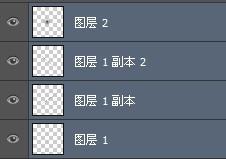
9、按住ctrl键,鼠标点击合并后的图层选中星星,选择编辑→定义画笔预设,将该画笔命名为“Star”。这样,我们的星星笔刷就做好了。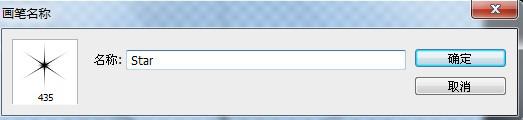
10、再接再厉,接下来咱一起做个泡泡笔刷吧。
11、新建文件。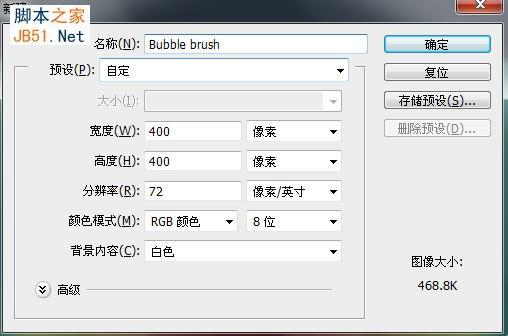
12、新建图层,利用椭圆选框工具按下shift键绘制一个大圆并填充50%的灰色(shift+F5)(不要取消该选框的选择状态)。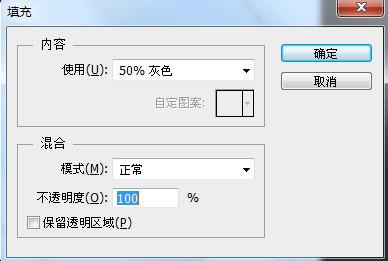
13、分别设置前景色为白色,背景色为黑色,选择渐变工具。在图层上画一条垂直线,圆圈内产生的阴影的效果。
14、双击打开图层混合模式面板作如下设置。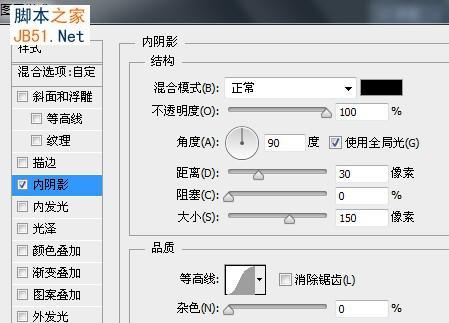

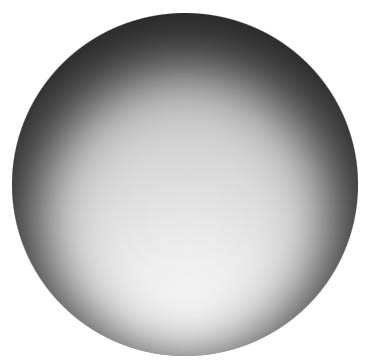
15、选择编辑→定义画笔预设,命名该画笔为“Bubble”。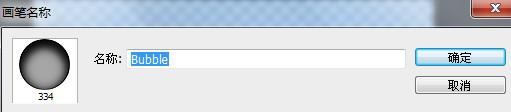
16、新建一600*340px的文件。填充背景为黑色。
17、设置前景色为黑色,背景色为白色。选择渐变工具,并修改其设置,如下图所示,按住shift键至下而上绘制一条直线。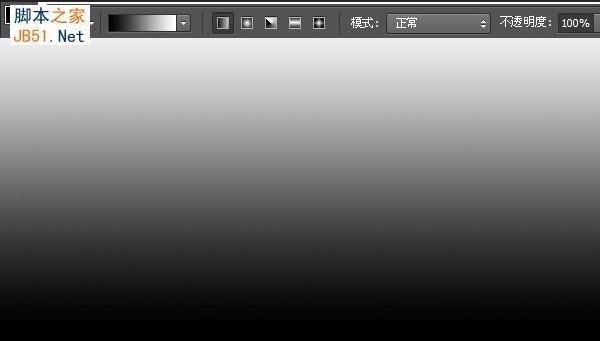
18、选择滤镜>扭曲>波浪,设置如下属性。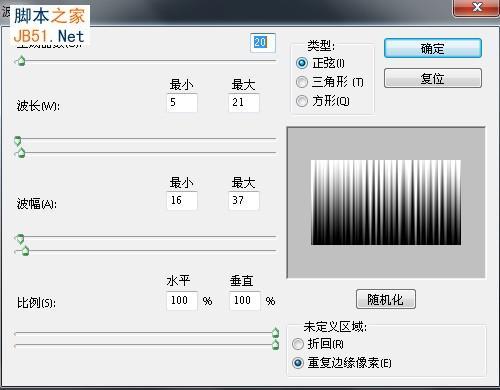
19、按住ALT键,然后点击“添加蒙版”设置前景色和背景色分别为白色和黑色。选渐变工具,并修改其设置,如下图所示至上而下绘制渐变 。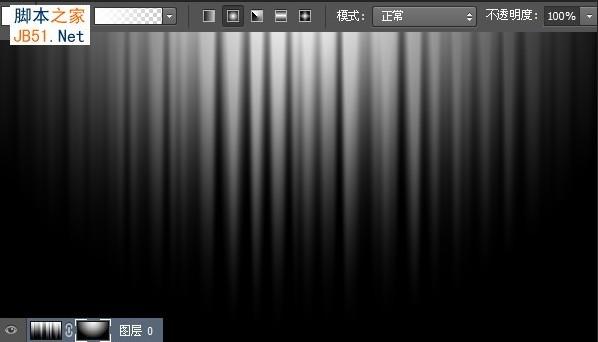
20、新建图层。给该图层填充50%灰色(#959595)。图层重新命名为 “彩虹”。
21、双击图层打开混合选项面板,设置如下样式。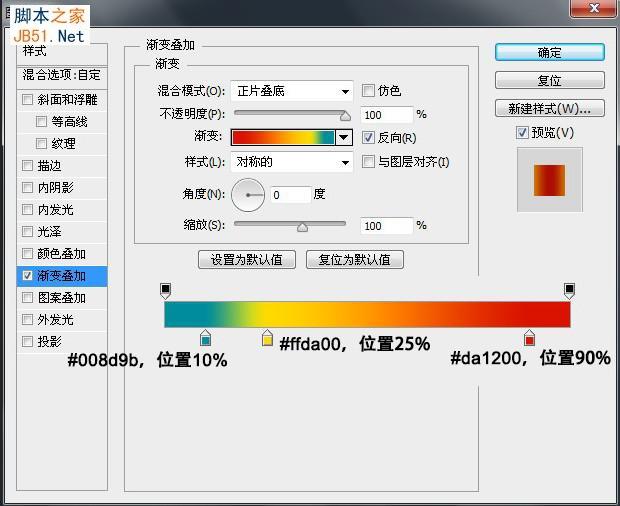
22、改变该图层的叠加方式为“叠加”。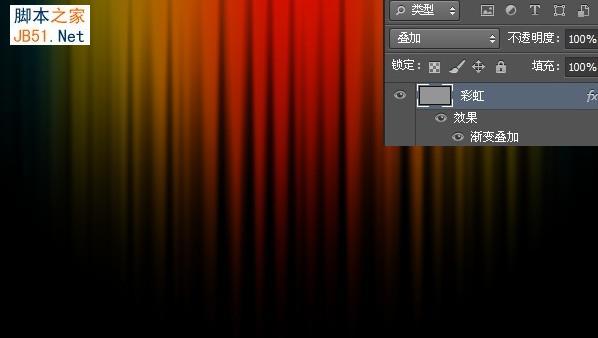
23、分别设置前景色和背景色为白色和黑色。选择画笔工具,点击右上角设置图标→载入画笔。选择我们上面所创建的“Star”笔刷载入,按下F5打开画笔预设面板设置该画笔的属性。
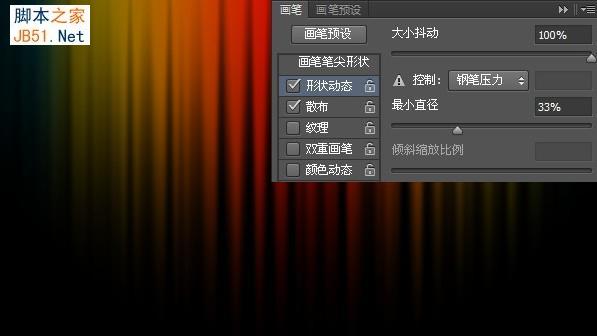
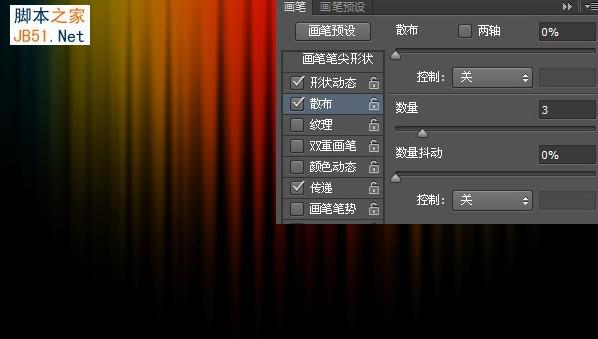
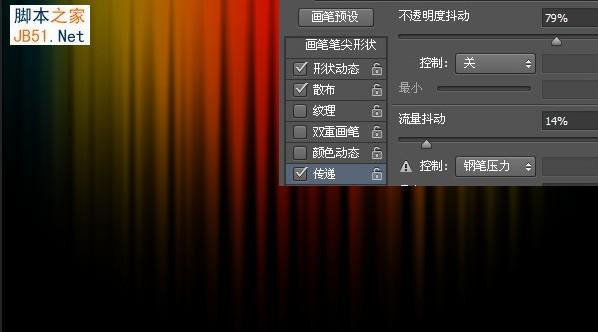
24、新建图层,使用我们刚才设置好的笔刷按照你想要的效果画出星星,改变当前层的图层不透明度为40%(或者更低看你心情~)。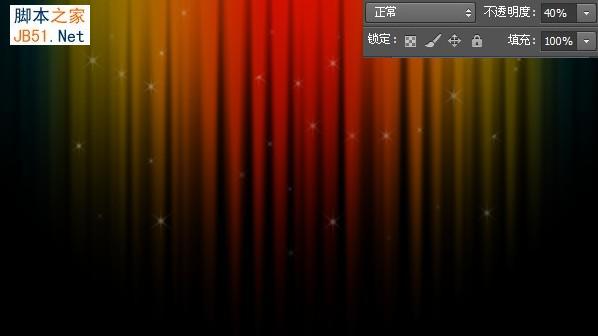
25、新建图层。套用刚才的画笔设置,但这个时候保持当前图层的图层不透明度为100%。使用橡皮擦工具休整一下你的星星,使之看起来舒服。 新建图层载入另一个画笔——”Bubble“。这个画笔的设置和上面星星画笔的设置一样。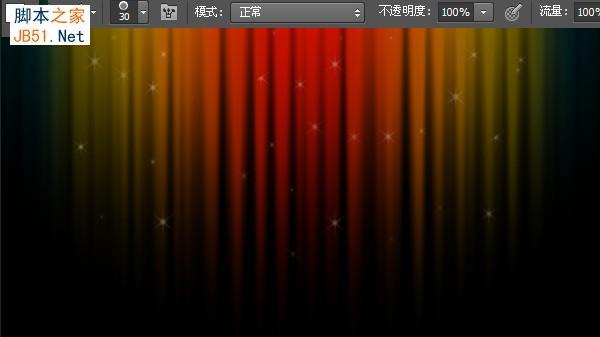
26、在这新建的图层上绘制泡泡吧~ 同样的,改变当前层的图层不透明度为40%(或者更低看你心情~)。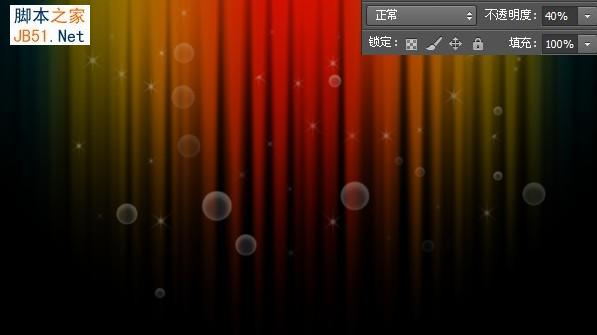
和前面一样,创建新图层,图层不透明度为100%,再画一些泡泡上去,使用橡皮擦工具修饰一下就可以啦。

핫 AI 도구

Undresser.AI Undress
사실적인 누드 사진을 만들기 위한 AI 기반 앱

AI Clothes Remover
사진에서 옷을 제거하는 온라인 AI 도구입니다.

Undress AI Tool
무료로 이미지를 벗다

Clothoff.io
AI 옷 제거제

Video Face Swap
완전히 무료인 AI 얼굴 교환 도구를 사용하여 모든 비디오의 얼굴을 쉽게 바꾸세요!

인기 기사

뜨거운 도구

메모장++7.3.1
사용하기 쉬운 무료 코드 편집기

SublimeText3 중국어 버전
중국어 버전, 사용하기 매우 쉽습니다.

스튜디오 13.0.1 보내기
강력한 PHP 통합 개발 환경

드림위버 CS6
시각적 웹 개발 도구

SublimeText3 Mac 버전
신 수준의 코드 편집 소프트웨어(SublimeText3)

뜨거운 주제
 7625
7625
 15
15
 1389
1389
 52
52
 89
89
 11
11
 70
70
 19
19
 31
31
 138
138
 OneNote에서 그림을 배경으로 설정하는 방법
May 14, 2023 am 11:16 AM
OneNote에서 그림을 배경으로 설정하는 방법
May 14, 2023 am 11:16 AM
Onenote는 Microsoft에서 제공하는 최고의 메모 작성 도구 중 하나입니다. Outlook 및 MSTeams와 결합된 Onenote는 업무 및 개인의 창의적 생산성을 향상시키는 강력한 조합이 될 수 있습니다. 우리는 다른 형식으로 메모를 해야 하는데, 이는 단지 내용을 적는 것 이상일 수 있습니다. 때때로 우리는 일상 업무에서 다양한 소스의 이미지를 복사하고 일부 편집을 수행해야 합니다. 변경 사항을 적용하는 방법을 알고 있으면 Onenote에 붙여넣은 이미지를 효과적으로 활용할 수 있습니다. 원노트 사용 시, 원노트에 이미지를 붙여넣어 작업을 하기가 쉽지 않은 문제를 겪으신 적 있으신가요? 이 문서에서는 Onenote에서 이미지를 효과적으로 사용하는 방법을 살펴보겠습니다. 우리는 할 수 있다
 C++ 이미지 처리 실습 가이드: 이미지 특수 효과 및 필터 구현
Nov 27, 2023 am 11:40 AM
C++ 이미지 처리 실습 가이드: 이미지 특수 효과 및 필터 구현
Nov 27, 2023 am 11:40 AM
컴퓨터 과학 및 이미지 처리 분야에서 C++는 항상 가장 일반적으로 사용되는 프로그래밍 언어 중 하나였습니다. 이미지 처리는 이미지 분석, 처리 및 인식을 포함하여 컴퓨터 비전의 중요한 하위 분야 중 하나입니다. 이 기사에서는 C++ 이미지 처리의 몇 가지 기본 개념과 기술을 소개하고, 독자가 C++ 이미지 처리를 더 잘 이해하고 실습할 수 있도록 이미지 특수 효과 및 필터를 구현하기 위한 몇 가지 샘플 코드를 제공합니다. 1. C++ 이미지 처리의 기본 1.1 일반적으로 사용되는 이미지 파일 형식 이미지 처리에서는 일반적으로 다음을 포함한 다양한 이미지 파일 형식을 사용해야 합니다.
 Win11 새 버전의 그림: 한 번의 클릭으로 배경을 제거하여 컷아웃 기능 실현
Sep 15, 2023 pm 10:53 PM
Win11 새 버전의 그림: 한 번의 클릭으로 배경을 제거하여 컷아웃 기능 실현
Sep 15, 2023 pm 10:53 PM
Microsoft는 새로운 그림판 응용 프로그램을 테스트하고 경험하기 위해 Canary 및 Dev 채널의 WindowsInsider 프로젝트 멤버를 초대합니다. 최신 버전 번호는 11.2306.30.0입니다. 이번 버전 업데이트에서 가장 주목할 만한 새로운 기능은 원클릭 컷아웃 기능입니다. 사용자는 한 번만 클릭하면 자동으로 배경이 제거되고 사진의 본문이 강조 표시되므로 사용자가 후속 작업을 더 쉽게 수행할 수 있습니다. 전체 단계는 매우 간단합니다. 사용자는 새 레이아웃 응용 프로그램에서 그림을 가져온 다음 도구 모음에서 "배경 제거" 버튼을 클릭하여 그림의 배경을 삭제할 수도 있습니다. 배경.
 ppt 배경 다 바꾸는 방법
Mar 25, 2024 pm 04:25 PM
ppt 배경 다 바꾸는 방법
Mar 25, 2024 pm 04:25 PM
PPT 배경 교체는 프레젠테이션의 시각적 스타일을 빠르게 통일할 수 있는 중요한 작업입니다. 슬라이드 마스터를 수정하거나 배경 서식 기능을 사용하여 전체 프레젠테이션의 배경을 빠르게 바꿀 수 있습니다. 또한 일부 PPT 버전에서는 일괄 교체 기능도 제공하여 모든 슬라이드의 배경을 쉽게 교체할 수 있습니다. 배경을 교체할 때는 프레젠테이션 주제에 맞는 배경 선택에 주의해야 하며, 배경 선명도와 해상도가 요구 사항을 충족하는지 확인해야 합니다.
 집중할 수 있도록 iPhone에서 주변 배경음을 재생하세요.
Nov 29, 2023 pm 11:27 PM
집중할 수 있도록 iPhone에서 주변 배경음을 재생하세요.
Nov 29, 2023 pm 11:27 PM
iPhone 및 iPad에 Apple이 포함시킨 많은 접근성 기능 중 하나는 배경 소리입니다. 이러한 소리는 집중을 유지하고 차분함을 유지하며 바쁜 일을 할 때 방해 요소를 최소화하는 데 도움이 되도록 설계되었습니다. 제공되는 배경음에는 균형잡힌 밝고 어두운 소음뿐만 아니라 바다, 비, 시냇물과 같은 자연음도 포함됩니다. 원치 않는 주변 소음이나 외부 소음을 가리기 위해 모든 사운드를 배경에서 재생하도록 설정할 수 있으며, 사운드는 다른 오디오 및 시스템 사운드와 혼합되거나 숨겨집니다. iPhone 및 iPad에서 배경 사운드 활성화 다음 단계에서는 iOS15/iPadOS15 이상을 실행하는 iPhone 및 iPad에서 배경 사운드를 활성화하는 방법을 설명합니다. 아이폰오리에서
 Go언어의 탄생배경과 본래의도
Apr 04, 2024 am 08:48 AM
Go언어의 탄생배경과 본래의도
Apr 04, 2024 am 08:48 AM
Go 언어는 C++의 복잡성과 동시성 지원 부족 문제를 해결하기 위해 Google에서 탄생했습니다. 원래 의도는 프로그래머 생산성을 향상시키고 안정적이고 확장 가능한 시스템을 구축하며 코드 포팅 및 공유를 촉진하기 위해 간단하고 배우기 쉽고 효율적인 동시성, 메모리 안전, 크로스 플랫폼 언어를 만드는 것입니다.
 Meitu Xiuxiu에서 사진의 배경색을 변경하는 방법
Apr 08, 2024 pm 03:56 PM
Meitu Xiuxiu에서 사진의 배경색을 변경하는 방법
Apr 08, 2024 pm 03:56 PM
1. Meitu Xiu Xiu 소프트웨어를 열고 [사진 미화]를 선택한 다음 앨범에서 사진을 가져옵니다. 2. 하단 툴바에서 [잘라내기]를 클릭한 후 [배경 교체] 기능을 선택하세요. 3. [배경] 항목의 단색 상자에서 원하는 배경색을 선택하거나 사용자 정의 이미지를 업로드하세요. 4. 선택 내용을 확인한 후 [저장]을 클릭하면 배경색 변경이 완료됩니다.
 win7 시스템에 로그인할 때 기본 사진 배경을 변경하는 방법
Jun 30, 2023 pm 04:03 PM
win7 시스템에 로그인할 때 기본 사진 배경을 변경하는 방법
Jun 30, 2023 pm 04:03 PM
win7 시스템에 로그인할 때 기본 사진 배경을 어떻게 변경합니까? win7 시스템에 로그인할 때 기본 사진 배경을 변경하는 방법에 대한 튜토리얼 공유입니다. 컴퓨터에 로그인 비밀번호를 설정한 후 컴퓨터를 켜고 로그인 인터페이스로 이동하면 그림 배경이 나타납니다. 일부 사용자가 배경을 수정하고 싶어하는데 어떻게 배경을 수정할 수 있나요? 자세한 조작 방법을 모르는 친구들이 많습니다. 아래 편집기에서는 win7 시스템에 로그인할 때 기본 사진 배경을 변경하는 단계를 정리했습니다. 관심이 있으시면 아래 편집기를 따라가 보세요! win7 시스템 로그인 시 기본 사진 배경을 변경하는 방법 1. 먼저 그림의 경로인 C:WindowsSystem32oobeinfoackgrounds로 이동합니다.




